| 6.2. Camins | ||
|---|---|---|

|
6. Altres |  |
L'eina camins permet crear seleccions complexes anomenades corbes de Bézier, una mica com la Selecció lliure però amb total adaptació de les corbes vectorials. Podeu editar la corba, pintar-la, desar-la, importar-la i exportar-la. També s'utilitzen els camins per crear figures geomètriques. Els camins tenen el seu propi quadre de diàleg: Diàleg.
Podeu obtenir aquesta eina de diverses maneres:
En el menú imatge a → ,
Si feu clic a la icona eina:  a la caixa d'eines,
a la caixa d'eines,
o utilitzant la tecla drecera B.
![[Nota]](images/note.png)
|
Nota |
|---|---|
|
L'ajuda dels missatges emergents és a la part inferior de la finestra de la imatge, és per ajudar amb totes aquestes tecles. |
Aquesta tecla té diverses funcions depenent del context. Mireu les opcions per tenir més detalls.
Hi ha tres maneres disponibles per treballar amb l'eina camins: Disseny,Edita i Moure. La teclaCtrl alterna entre Disseny i Edita. LaAlt (o Ctrl+Alt) alterna entre Disseny i Moure.
Les opcions de l'eina es mostren en una finestra enganxada sota la caixa d'eines quan s'activa una eina. També s'hi pot accedir des de la barra del menú imatge a → → que obre la finestra d'opcions de l'eina seleccionada.
Per defecte, aquesta eina es troba a mode

Els números són passos per dibuixar dos segments d'un camí recte.
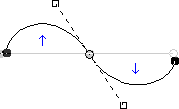
Els segments corbats es poden fer fàcilment arrossegant un segment o un node nou. Les fletxes blaves indiquen corba. Apareixen dues petites nanses que es poden arrossegar per doblegar la corba.
![[Suggeriment]](images/tip.png)
|
Suggeriment |
|---|---|
|
Per tancar ràpidament la corba, premeu la tecla Ctrl i feu clic a l'altre extrem del camí. En versions anteriors era possible canviar una selecció del camí fent clic. Ara cal utilitzar o |
![[Suggeriment]](images/tip.png)
|
Suggeriment |
|---|---|
|
Per defecte, dues nanses treballen simètricament. Deixeu anar el botó del ratolí per moure les nanses de forma individual. La teclaMaj restaura la simetria de les nanses un altre cop. |
Diverses funcions estan disponibles d'aquesta manera:
Afegir un nou node: si el node actiu (un petit cercle buit) es troba al final del camí, llavors s'hi afegeix un node (el punter és un signe '+') lligat a l'anterior per un segment. Si el node actiu és al mig del camí (el punter és un quadrat), podeu crear un nou component a la trajectòria. Per activar un node cal fer clic a sobre. Aquest nou component és independent de l'altra, però pertany al camí tal com podeu veure en el diàleg del camí. Prement Maj es crea un nou component.
Moure un o diversos nodes: en un node, el punter del ratolí es converteix en una creu de 4 fletxes. Podeu fer clic i arrossegar-lo. Podeu seleccionar diversos nodes fent clic a Maj i moure'ls fent clic i arrossegant. Prement Ctrl+Alt podeu moure tot el camí, com una selecció.
Modificar nanses: cal editar un node abans. Apareix una nansa. Premeu i arrossegueu el ratolí per posar una nova nansa. Amb la tecla Maj, es poden posar nanses simètriques.
Modificar segment: quan el punter del ratolí passa sobre un segment, es converteix en una creu de 4 fletxes. Feu clic i arrossegueu per canviar la forma de la corba. Tan aviat com es mogui, les nanses apareixeran en ambdós extrems del segment. Amb la tecla Maj, es poden posar nanses simètriques.
Edita realitza funcions que no estan disponibles a mode Disseny. D'aquesta manera podeu treballar només en el camí existent. A més, el punter és un petit cercle barrat i no s'hi pot fer res.
Afegir un segment entre dos nodes: feu clic sobre un node en un extrem del camí per activar-lo. Assenyaleu un altre node per unir els dos nodes. El punter és converteix en un símbol d'unió. Feu clic al node per connectar els dos nodes.
Suprimir un segment d'un camí: mentre premeu la combinació de la tecla Maj+Ctrl, assenyaleu un segment. El punter canvia a -. Feu clic per eliminar el segment.
Afegir un node a un camí: assenyaleu un segment. El punter canvia a +. Feu clic on voleu col·locar el nou punt de control.
Eliminar un node: mentre premeu la combinació de la tecla Maj+Ctrl assenyaleu un node. El punter canvia a -. Feu clic per eliminar el node.
Afegir una nansa a un node: seleccioneu un node. El punter es torna una petita mà. Arrossegueu el node: apareix una nansa. Amb la tecla Maj, es poden posar nanses simètriques.
Retirar una nansa d'un node: mentre premeu la combinació de la tecla Maj+Ctrl assenyaleu una nansa. El punter no canvia a - i segueix sent una mà. Feu clic per eliminar la nansa.
![[Atenció]](images/caution.png)
|
Atenció |
|---|---|
|
Cap advertència abans d'eliminar un node, un segment o una nansa. |
el mode Moure permet moure un o tots els components d'un camí. Feu clic al camí i arrossegueu.
Si hi ha diversos components, només es mou el que està seleccionat. Si feu clic i arrossegueu fora del camí, tots els components es mouen. Amb la tecla Maj podeu forçar l'eliminació de tots els components.
Amb aquesta opció els segments són rectes. No hi ha nanses i no es poden crear nous segments.
Aquest botó permet crear una selecció que es basa en el camí en el seu estat actual. Aquesta selecció està marcada pel “caminet de formiguetes”. Observeu que encara hi ha el camí: l'eina actual segueix sent l'eina camí i pot modificar aquest camí sense modificar la selecció que s'ha tornat independent. Si es canvia d'eina, el camí es fa invisible però es manté en el diàleg del camí i es pot reactivar.
Si el camí no està tancat, el GIMP el tancarà amb una línia recta.
Tal com indica la descripció, premeu Maj quan feu clic sobre el botó hi afegirà la nova selecció a una existent. Premeu la tecla Ctrl per treure la selecció de la selecció existent. Amb la combinació Maj+Ctrl es creuaran les dues seleccions.
En versions anteriors, aquesta funció només estava disponible al submenú Edita del menú imatge. Ara també s'hi pot accedir a través d'aquest botó. Veure Secció 3.18, “Pinta el camí” i Secció 5, “ Camins ”.
Veure el concepte del “Camí”.